Jak instalować, zarządzać i usuwać rozszerzenia Safari
Co wiedzieć
- Aby pobrać i zainstalować rozszerzenie, przejdź do Safari menu > Rozszerzenia Safari, znajdź rozszerzenie i kliknij Dostwać > zainstalować.
- Aby aktywować rozszerzenie, przejdź do Safari > Preferencje > Rozszerzenia,Kliknij pole wyboru obok rozszerzenia, a następnie kliknij Włączyć coś.
- Uzyskaj dostęp do rozszerzenia za pomocą ikony paska narzędzi Safari. Wyłączyć: Preferencje > Rozszerzenia, usuń zaznaczenie. Kliknij Odinstaluj aby go usunąć.
W tym artykule wyjaśniono, jak instalować, używać i zarządzać rozszerzeniami Safari. Instrukcje zawarte w tym artykule dotyczą przeglądarki Safari 9 i nowszych.
Jak pobrać i zainstalować rozszerzenia Safari
Instalowanie rozszerzeń Safari to łatwy proces. Możesz znaleźć wybór w samym Safari.
-
Otwórz Safari i wybierz Rozszerzenia Safari z Safari menu.
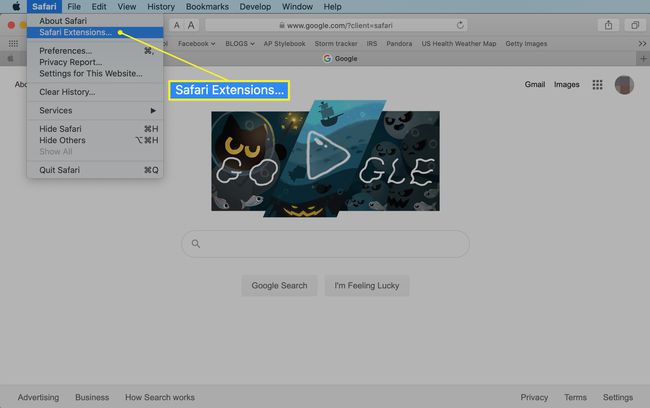
App Store otworzy się w sekcji Rozszerzenia Safari. Przewiń, aby znaleźć rozszerzenie, które chcesz dodać. Pobieranie rozszerzeń jest jak kupowanie czegokolwiek innego w Sklep z aplikacjami na komputery Mac.
-
Kliknij Dostwać na darmowym przedłużeniu lub cenę na płatnym przedłużeniu.

-
ten Dostwać przycisk lub przycisk ceny zmieni kolor na zielony zainstalować przycisk. Kliknij, aby pobrać rozszerzenie.
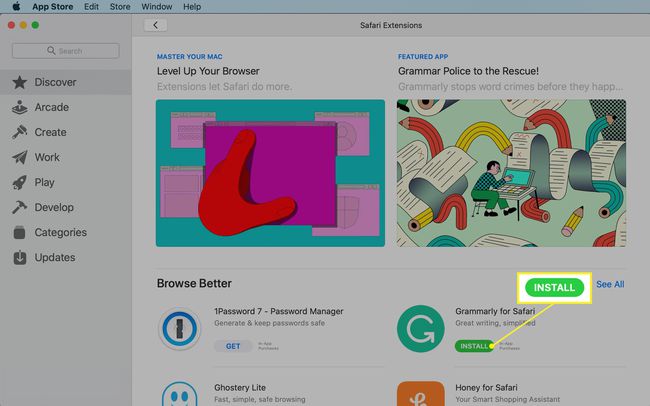
Twój Mac może poprosić Cię o autoryzację zakupu, nawet jeśli rozszerzenie jest bezpłatne. Zrób to, aby kontynuować pobieranie.
-
Aby aktywować nowe rozszerzenie, wróć do Safari i wybierz Preferencje pod Safari menu.
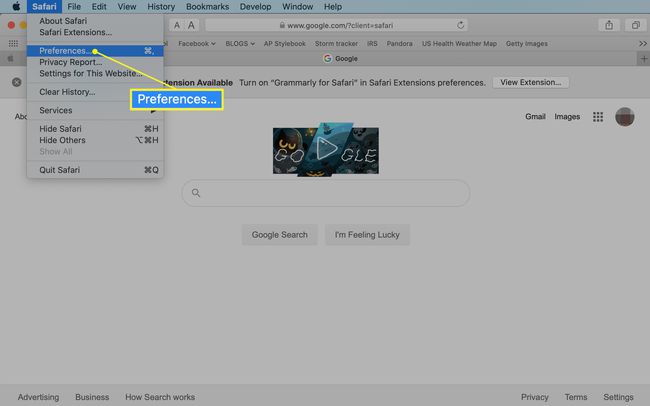
Skrót klawiaturowy to Komenda+, (przecinek).
-
Wybierz Rozszerzenia na ekranie preferencji ogólnych przeglądarki Safari.

-
Kliknij pole wyboru obok pobranego rozszerzenia.
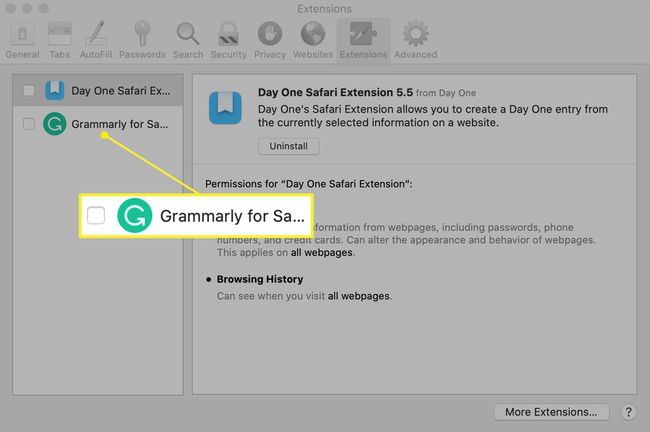
-
Potwierdź aktywację, wybierając Włączyć coś w wyskakującym okienku.
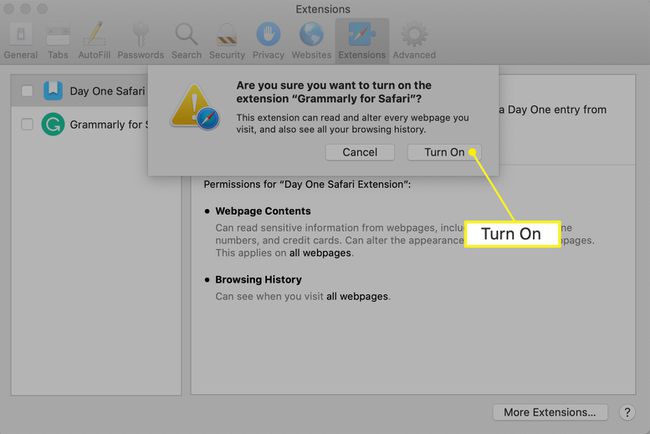
-
Aby przeglądać dodatkowe dodatki, kliknij Więcej rozszerzeń przycisk, aby powrócić do Mac App Store. Powtórz te kroki dla wszystkich pobranych rozszerzeń.

Jak korzystać z rozszerzenia Safari
Sposób korzystania z rozszerzenia Safari zależy od jego funkcjonalności, ale niektóre elementy są wspólne dla wszystkich. Ogólnie rzecz biorąc, uzyskujesz dostęp do rozszerzenia i korzystasz z niego, klikając jego ikonę na pasku narzędzi Safari. Gdy to zrobisz, uruchamia zautomatyzowany proces lub otwiera menu, które pozwala ustawić preferencje lub wybrać działania.
Na przykład rozszerzenie Grammarly uruchamia się automatycznie podczas pisania, ale możesz otworzyć menu, aby je wyłączyć lub włączyć dla witryny.

Jak zarządzać lub usuwać rozszerzenia Safari
Gdy zaczniesz ładować rozszerzenia do przeglądarki Safari, prawdopodobnie będziesz chciał zarządzać ich użyciem lub odinstalować rozszerzenia, których nie lubisz lub po prostu nigdy nie używasz.
Powrót do Rozszerzenia okienko okienka Preferencje przeglądarki Safari.
-
Kliknij nazwę rozszerzenia, które chcesz usunąć w lewym okienku.
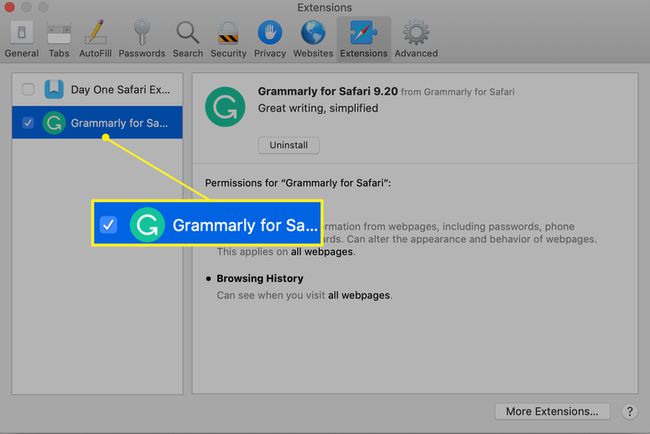
-
Aby tymczasowo wyłączyć rozszerzenie, usuń zaznaczenie z pudełka obok.

-
Aby całkowicie usunąć rozszerzenie, kliknij Odinstaluj w prawym okienku.
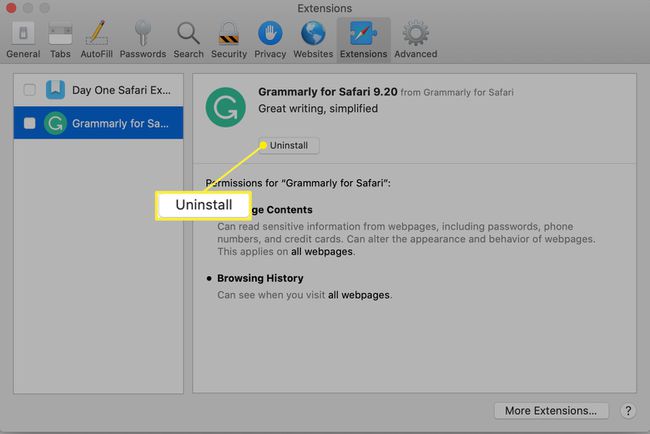
Możesz ponownie pobrać odinstalowane rozszerzenia, o ile są one nadal dostępne w App Store.
Co to są rozszerzenia Safari?
Rozszerzenia to dodatkowy kod programistów zewnętrznych, który używa Safari funkcje internetowe do określonych zadań, takie jak ułatwienie wyszukiwania w Amazon, umożliwienie aplikacji, takiej jak 1Hasło, zintegrować z przeglądarką i stworzyć łatwy w użyciu system zarządzania hasłami lub dodać skuteczny sposób blokowania wyskakujących reklam.
Przekonasz się również, że większość serwisów społecznościowych ma rozszerzenia Safari, dzięki którym publikowanie w ulubionej witrynie społecznościowej jest tak proste, jak kliknięcie przycisku na pasku narzędzi Safari.
Gdzie znaleźć więcej rozszerzeń Safari
App Store nie jest jedynym miejscem, w którym można pobierać rozszerzenia Safari; to po prostu najłatwiejsze. Możesz je również znaleźć na innych stronach dzięki szybkiemu wyszukiwaniu w Internecie.
Rozszerzenia Safari są generalnie bezpieczne w instalacji. Apple wymaga, aby wszystkie rozszerzenia działały w ramach podstawowych narzędzi, które udostępnia w środowisku rozszerzeń Safari. Niekoniecznie musisz się martwić, że ten pobrany poza App Store zniszczy Twój komputer, ale upewnij się, że masz zaufanie do programisty, zanim zainstalujesz cokolwiek, co zrobili.
